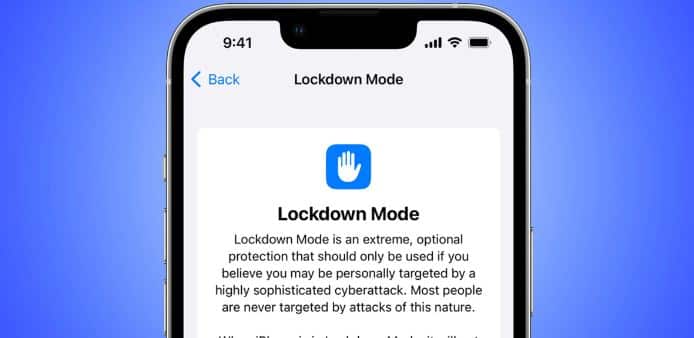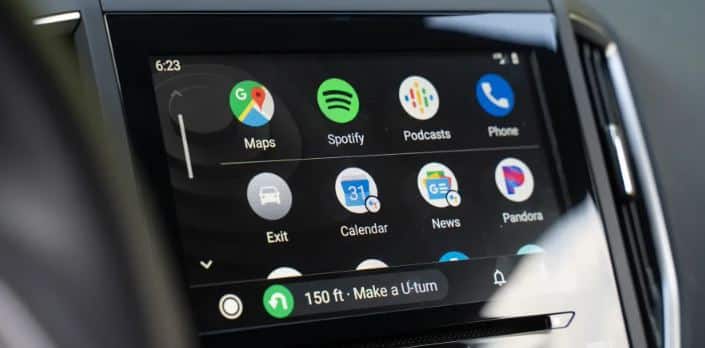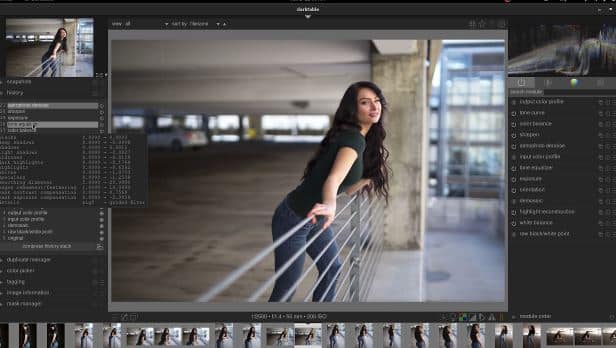Как исправить недоступное загрузочное устройство Windows 11
Как правило, загрузочное устройство — это любое устройство, которое содержит или может считывать файлы и драйверы, необходимые для запуска компьютера. Чтобы запустить компьютер, операционная система обычно загружается с загрузочного носителя, которым может быть жесткий диск, CD/DVD или USB-накопитель. В этой статье мы постараемся научить вас, как исправить недоступное загрузочное устройство Windows 11.
Короче говоря, ошибка недоступного загрузочного устройства информирует ПК о том, что он столкнулся с проблемой и должен перезагрузиться, чтобы исправить ее. Если вы заметили недоступное загрузочное устройство, это означает, что ваш компьютер не может прочитать раздел Windows 11 на жестком диске, с которого он загружается.
Когда Windows не может получить доступ к системному диску, вы получаете сбой Blue Screen of Death (BSOD) с кодом остановки: НЕДОСТУПНОЕ ЗАГРУЗОЧНОЕ УСТРОЙСТВО. Это может произойти после того, как вы войдете в свою учетную запись или раньше. Это может расстраивать, поскольку вы не можете загрузить свою учетную запись, чтобы попробовать общие исправления. Однако пока нет необходимости форматировать и переустанавливать Windows. Ниже мы упомянули шаги по устранению недоступного загрузочного устройства на ПК с Windows.
4 способа исправить недоступное загрузочное устройство Windows 11
Запустите сканирование Check Disk
- Введите cmd в строке поиска меню «Пуск», затем нажмите «Запуск от имени администратора».
- Введите chkdsk /f /r X: (буква диска) и нажмите Enter. CHKDSK выполнит поиск ошибок диска и сообщит вам, если обнаружит какие-либо ошибки, которые следует исправить, но не будет пытаться исправить их без команды.
- Нажмите Y, когда будет предложено проверить диск при следующей перезагрузке системы.
- Перезагрузите компьютер, чтобы проверить, работает ли он.
Сбросить конфигурацию БИОС
- Перезагрузите компьютер и во время этого процесса нажмите F2/DEL, чтобы войти в BIOS.
- В меню «Дополнительные параметры» измените режим с «Настроить SATA» на «AHCI», нажмите F10, чтобы сохранить настройки и выйти из BIOS.
Обновите драйверы контроллера IDE ATA/SATA
- Откройте Диспетчер устройств, щелкнув правой кнопкой мыши значок «Пуск» на панели задач.
- Щелкните стрелку и щелкните, чтобы развернуть Контроллеры IDE ATA/ATAPI, и щелкните правой кнопкой мыши, чтобы выбрать Обновить драйвер.
- В открывшемся окне вам будет предложено два варианта. Выберите один из них в зависимости от ваших потребностей.
- Затем все, что вам нужно сделать, это следовать инструкциям мастера и перезагрузить компьютер в обычном режиме.
Запустите сканирование системных файлов
- Введите командную строку в поле поиска, выберите ее и запустите от имени администратора.
- Введите команду DISM.exe/Online/Cleanup-image/Restorehealth и нажмите Enter.
- Затем введите sfc /scannow и нажмите Enter, чтобы дождаться завершения.
Заключительные слова
Мы надеемся, что наша статья о методах исправления недоступного загрузочного устройства Windows 11 поможет вам и решит все ваши проблемы. Если вы столкнулись с подобными проблемами и хотите знать, как решить эту проблему, выполните шаги, указанные выше.
Я надеюсь, что вы понимаете эту статью, Как исправить недоступное загрузочное устройство Windows 11.